Seriennummern¶
Seriennummern sind neben Losen eine der beiden Möglichkeiten, Produkte in Odoo zu identifizieren und zu verfolgen. Eine Seriennummer ist eine eindeutige Kennung, die einem Produkt zugewiesen wird, um es von anderen Produkten in einer Serie zu unterscheiden. Seriennummern können aus verschiedenen Zeichentypen bestehen: Sie können Zahlen, Buchstaben, andere typografische Zeichen oder eine beliebige Mischung dieser Zeichentypen enthalten.
Die Zuweisung von Seriennummern ermöglicht die Verfolgung einzelner Produkte, ihrer Verfallsdaten und ihres Standorts in der gesamten Lieferkette. Beispielsweise können Seriennummern den Herstellern helfen, Produkte zu lokalisieren, um Kundendienstleistungen zu erbringen oder im Falle eines Rückrufs.
Siehe auch
Los- und Seriennummern aktivieren¶
Um Produkte mit Seriennummern zu verfolgen, müssen zwei Einstellungen aktiviert werden: die Einstellung für die Rückverfolgbarkeit von Los- und Seriennummern und Verwendung von Seriennummern nach Vorgangsart.
Rückverfolgbarkeitseinstellungen¶
Die Funktion Los- & Seriennummern muss zuerst aktiviert werden, um Produkte zu verfolgen. Gehen Sie zur , scrollen Sie nach unten zum Abschnitt Rückverfolgbarkeit und klicken Sie auf das Kästchen neben Los- & Seriennummern. Klicken Sie dann auf die Schaltfläche Speichern, um die Änderungen zu speichern.

Nach Vorgangsart¶
Geben Sie als Nächstes an, ob die Möglichkeit, neue Seriennummern zu erstellen oder vorhandene zu verwenden, für bestimmte Vorgangsarten (z. B. Versand oder Wareneingang) aktiviert werden soll. Mit anderen Worten: Diese Einstellung ermöglicht die Verfolgung von Seriennummern auf Warenein- und -ausgängen.
Example
Wenn Sie die Option Neue erstellen für Wareneingänge aktivieren, können bei Wareneingang neue Seriennummern zugewiesen werden. Bei Lieferaufträgen ist diese Option jedoch häufig deaktiviert, um zu verhindern, dass Mitarbeiter versehentlich Seriennummern zuweisen, die im Bestand nicht vorhanden sind.
Um die Erstellung neuer Seriennummern für einen Vorgang zu aktivieren, navigieren Sie zu .
Wählen Sie auf der Seite Vorgangsarten die gewünschte Vorgangsart (z. B. Eingänge, Lieferaufträge oder Fertigung) und wählen Sie im Abschnitt Lose/Seriennummern der Konfigurationsseite der Vorgangsart die Option Neue erstellen.

Verfolgung von Seriennummern für einzelne Produkte konfigurieren¶
Nachdem die Einstellung Los- & Seriennummern <inventory/product_management/traceability-setting> aktiviert wurde, können nun einzelne Produkte mittels Seriennummern verfolgt werden. Gehen Sie zur Verfolgung eines Produkts in die und wählen Sie das gewünschte Produkt aus.
Stellen Sie sicher, dass im Produktformular im Reiter Allgemeine Informationen das Kästchen neben Bestand verfolgen aktiviert ist. Wählen Sie dann Mittels eindeutiger Seriennummer aus und klicken Sie auf Speichern, um die Änderungen zu speichern. Jetzt können vorhandene oder neue Seriennummern ausgewählt und neu erhaltenen oder hergestellten Lose dieses Produkts zugewiesen werden.
Seriennummern zuweisen¶
In Odoo können den Produkten zu unterschiedlichen Zeitpunkten und an unterschiedlichen Orten Seriennummern zugewiesen:
Wenn ein Produkt bereits auf Lager ist
Über die intelligente Schaltfläche Buchungen auf einem Wareneingang
Im Fenster Öffnen: Lagerbewegung auf einem Wareneingang
Während eines Fertigungsauftrags für Produkte, die mittels Los/Seriennummer verfolgt werden.
Bei einer Bestandsaufnahme
Neue Seriennummern für bereits vorrätige Produkte erstellen¶
Für Produkte, die bereits vorrätig sind und denen keine Seriennummer zugewiesen wurde, können neue Seriennummern erstellt werden. Gehen Sie dazu in die , und klicken Sie auf Neu. Daraufhin wird ein leeres Formular für Los-/Seriennummern angezeigt, auf dem automatisch eine neue Los-/Seriennummer generiert wird.
Tipp
Während Odoo automatisch eine neue Los-/Seriennummer generiert, um der letzten Nummer zu folgen, kann diese bearbeitet und in eine beliebige Nummer geändert werden, indem Sie auf die Zeile unter dem Feld Los-/Seriennummer klicken und die generierte Nummer ändern.
Sobald die Los-/Seriennummer generiert ist, klicken Sie auf das leere Feld neben Produkt, um ein Drop-down-Menü zu öffnen. Wählen Sie in diesem Menü das Produkt aus, dem diese neue Nummer zugewiesen werden soll.
Dieses Formular bietet auch die Möglichkeit, die Vorrätige Menge anzupassen, eine eindeutige Interne Referenz zu vergeben (zur besseren Rückverfolgbarkeit) und diese spezifische Los- oder Seriennummernkonfiguration im Feld Unternehmen einem bestimmten Unternehmen zuzuordnen. Eine detaillierte Beschreibung dieser spezifischen Los-/Seriennummer kann auch im Reiter Beschreibung hinzugefügt werden.
Tipp
Das Nummernfeld Interne Referenz ist ein Feld, in das Hersteller eine zusätzliche eindeutige Nummer eingeben können, um die Nachverfolgung zu erleichtern. Hier können beispielsweise SKU-Werte verwendet werden.
Wenn alle gewünschten Konfigurationen abgeschlossen sind, klicken Sie auf die Schaltfläche Speichern, um alle Änderungen zu speichern.

Nachdem eine neue Seriennummer erstellt, gespeichert und dem gewünschten Produkt zugewiesen wurde, navigieren Sie zurück zum Produktformular, indem Sie zu gehen und das Produkt auswählen, dem diese neu erstellte Seriennummer gerade zugewiesen wurde.
Klicken Sie im Detailformular des Produkts auf die intelligente Schaltfläche Los-/Seriennummern, um die neue Seriennummer anzuzeigen.
Seriennummern für Warenein- und ausgänge erstellen¶
Seriennummern können sowohl für eingehendeals auch für ausgehende Waren vergeben werden. Die Formulare für den Wareneingang und den Lieferauftrag sind identisch. Die unten stehenden Anweisungen können befolgt werden, um in beiden Formularen Seriennummern zuzuweisen.
Eingehende Waren: Weisen Sie Seriennummern direkt auf dem Wareneingang zu. Wareneingänge können über aufgerufen werden.
Ausgehende Waren: Weisen Sie Seriennummern direkt auf dem Lieferauftrag zu. Lieferungen können über aufgerufen werden.
Wichtig
Bevor Sie Seriennummern auf Wareneingängen oder Lieferaufträgen zuweisen, stellen Sie sicher, dass die Möglichkeit, zum Erstellen von neuen Seriennummern nach Vorgangsart aktiviert ist.
Feld für Los-/Seriennummer¶
Seriennummern können direkt im Feld Seriennummern auf dem Wareneingang oder dem Lieferauftrag eingegeben werden

Tipp
Damit das Feld Seriennummern auf einem Wareneingang oder Lieferauftrag sichtbar ist, müssen Sie auf das Symbol (Anpassungseinstellung) klicken und im Drop-down-Menü das Kästchen Seriennummern ankreuzen.

Beispiel des Felds Seriennummern auf einem Lieferauftrag.¶
Pop-up-Fenster „Lagerbuchung“¶
Für verschiedene Methoden der Vergabe von Seriennummern, individuell oder in großen Mengen, klicken Sie auf das Symbol (Liste) in der Produktzeile eines Wareneingangs.
Zeile hinzufügen¶
In dem Pop-up-Fenster Öffnen: Lagerbuchung geben Sie die Seriennummern manuell in die Spalte Los-/Seriennummer ein. Diese Methode eignet sich am besten, wenn nur eine oder wenige Seriennummern hinzugefügt werden sollen.

Serien/Lose generieren¶
Weisen Sie mehrere Seriennummern auf einmal zu, indem Sie auf die Schaltfläche Serien/Lose generieren im Pop-up-Fenster Öffnen: Lagerbuchung klicken.
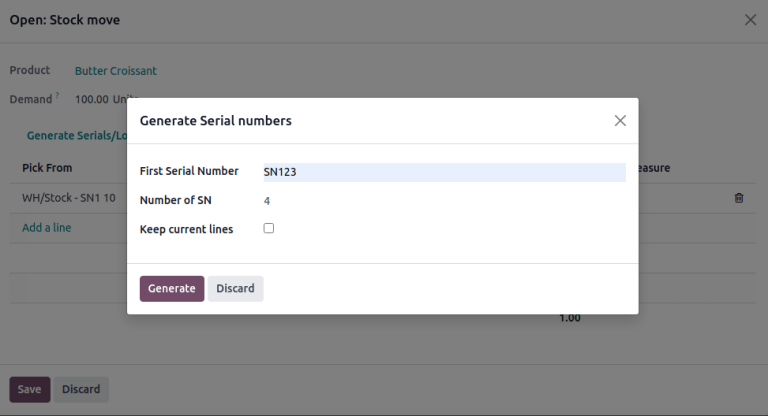
Dadurch öffnet sich ein neues Pop-up-Fenster Seriennummern generieren, das einige Felder enthält:
Erste SN: Geben Sie die erste Seriennummer, mit der die Sequenz beginnen soll, ein. So kann Odoo automatisch erkennen, welchem Muster gefolgt werden soll, um weitere Seriennummern zu erstellen.
Anzahl der SN: Geben Sie die gewünschte Anzahl zu generierender Seriennummern an.
Bemerkung
Die Anzahl der generierten Seriennummern wird im Feld Menge auf einem Wareneingang oder Lieferauftrag angezeigt. Selbst wenn die Anzahl der generierten Seriennummern den Wert des Bedarfs übersteigt, erlaubt Odoo dennoch die Lieferung oder den Empfang der Menge (basierend auf den Seriennummern).

Kästchen Aktuelle Zeilen beibehalten: Markieren Sie dieses Kästchen, um vorhandene Seriennummern beizubehalten, die möglicherweise zuvor hinzugefügt wurden. Um vorhandene Seriennummern in der Liste zu ersetzen, kreuzen Sie das Kästchen nicht an.
Nachdem Sie diese Felder ausgefüllt haben, klicken Sie auf die Schaltfläche Generieren. Die neu generierten Seriennummern erscheinen nun im Fenster Öffnen: Lagerbuchung. Durch Klicken auf (Speichern) werden die Felder Menge und Seriennummern auf dem Lieferauftrag oder dem Wareneingang automatisch aktualisiert.
Serien/Lose importieren¶
Sie können auch mehrere Seriennummern auf einmal zuweisen, indem Sie auf die Schaltfläche Serien/Lose importieren im Pop-up-Fenster Öffnen: Lagerbuchung klicken.
Wichtig
Wenn die Importierschaltfläche nicht sichtbar ist, vergewissern Sie sich, dass die Option Neue erstellen auf der Konfigurationsseite des Eingangs ausgewählt ist.
Daraufhin öffnet sich das Pop-up-Fenster Seriennummern importieren. Geben Sie jede Seriennummer in einer eigenen Zeile in das Textfeld Lose/Seriennummern ein.
Wie bei der Generierung von Seriennummern können Sie das Kästchen Aktuelle Zeilen beibehalten aktivieren, um vorhandene Seriennummern beizubehalten, oder es deaktiviert lassen, um sie zu überschreiben.
Tipp
Um diesen Prozess zu beschleunigen, kopieren Sie Seriennummern aus einer vorhandenen Kalkulationstabelle und fügen Sie sie in das Textfeld Los-/Seriennummern ein.
Klicken Sie auf Generieren.

Example
Bei einem Wareneingang mit einem Bedarf von 3,00 Produkten wurde einem Produkt bereits eine Seriennummer im Pop-up-Fenster Öffnen: Lagerbuchung zugewiesen.
Im Pop-up-Fenster Lose importieren werden den verbleibenden Produkten also zwei Seriennummern, 124 und 125, zugewiesen, indem Sie in das Eingabefeld Los-/Seriennummern Folgendes eingeben:
124
125
Wenn Sie die Option Aktuelle Zeilen beibehalten wählen, werden diese beiden Seriennummern zusätzlich zu der bereits vergebenen Seriennummer 123 hinzugefügt.

Detaillierte Vorgänge¶
Die Seite Detaillierte Vorgänge ist sowohl über die Wareneingangs- als auch über die Lieferformulare zugänglich und bietet eine detaillierte Ansicht der Produktbewegungen, einschließlich Informationen zu Seriennummern, genauen Standorten, Verfallsdaten usw. Diese Detailtiefe ermöglicht eine präzisere Nachverfolgung, beispielsweise bei der Handhabung verderblicher oder regulierter Waren.
Um auf diese Seite zuzugreifen, wählen Sie zunächst einen Wareneingang oder Lieferauftrag aus. Klicken Sie dann oben auf der Seite auf die intelligente Schaltfläche Buchungen.
Geben Sie in der Spalte Los-/Seriennummer die gewünschten Seriennummern für jedes einzelne Produkt manuell ein (oder wählen Sie sie aus dem Drop-down-Menü aus).

Wenn Sie fertig sind, klicken Sie auf die Brotkrümel des Wareneingangs oder der Lieferung, und die zugewiesenen Seriennummern werden automatisch gespeichert.
Seriennummern auf Lieferscheinen anzeigen¶
Beim Verkauf von Produkten, die mittels Seriennummer verfolgt werden, können die Seriennummern auf den Lieferscheinen an die Kunden angegeben werden. Dies kann für Kunden hilfreich sein, wenn Seriennummern benötigt werden, z. B. bei der Einreichung einer RMA- oder Reparaturanfrage oder bei der Registrierung des Produkts.
Um Seriennummern auf Lieferscheinen anzuzeigen, öffnen Sie und navigieren Sie zu . Scrollen Sie nach unten zum Abschnitt Rückverfplgbarkeit. Klicken Sie dann auf das Kontrollkästchen neben Los- & Seriennummern auf Lieferscheinen anzeigen und klicken Sie auf Speichern.
Nach der Aktivierung der Einstellung Los- & Seriennummern auf Lieferscheinen anzeigen werden Seriennummern für Produkte, die mittels Seriennummer verfolgt werden auf Lieferscheinen angezeigt, sobald der Lieferauftrag validiert wurde.
Um die Seriennummern auf Lieferaufträgen und Lieferscheinen anzuzeigen, navigieren Sie zur App , klicken Sie auf Lieferaufträge und wählen Sie einen Auftrag aus, der ein Produkt enthält, das anhand von Seriennummern verfolgt wird.
Damit die Seriennummern der Produkte im Auftrag aufgeführt werden, müssen Sie den Reiter Vorgänge öffnen und auf das Symbol (anpassen) rechts auf dem Reiter klicken. Stellen Sie sicher, dass das Kästchen Seriennummern angekreuzt ist, sodass eine Spalte Seriennummern erscheint. Die Seriennummer(n) jedes Produkt des Auftrags werden in dieser Spalte aufgeführt.
Wenn der Auftrag zur Bearbeitung bereit ist, klicken Sie auf Validieren, um die Lieferung zu bestätigen und dem Lieferschein Produktinformationen hinzuzufügen.
Klicken Sie oben im Auftragsformular auf die Schaltfläche (Aktionen) und wählen Sie aus. Der Lieferschein wird dann heruntergeladen. Öffnen Sie den Lieferschein mit dem Browser oder dem Dateimanager des Geräts. Die Seriennummern sind neben den jeweiligen Produkten in der Spalte Los-/Seriennummer aufgeführt.

Rückverfolgbarkeit & Berichtswesen¶
Hersteller und Unternehmen können anhand des Dashboards Los-/Seriennummern oder von Rückverfolgbarkeitsberichten den gesamten Lebenszyklus eines Produkts nachvollziehen: woher und wann es kommt, wo es gelagert wurde und an wen es versendet wurde.
Dashboard „Los-/Seriennummern“¶
Um die vollständige Rückverfolgbarkeit eines Produkts zu sehen oder nach Seriennummern zu gruppieren, gehen Sie zur . Daraufhin wird das Dashboard Los-/Seriennummern angezeigt.
Berichtswesen¶
Auf dem Dashboard Los-/Seriennummern werden standardmäßig Produkte mit zugewiesenen Seriennummern aufgeführt. Klicken Sie auf das Symbol (Ausklappen), um anzuzeigen, welche Seriennummern dem ausgewählten Produkt zugewiesen sind.
Um nach Seriennummern (oder Losen) zu gruppieren, entfernen Sie zunächst alle Standardfilter aus der Suchleiste in der oberen rechten Ecke. Klicken Sie dann auf das Symbol (Pfeil nach unten) und wählen Sie Benutzerdefinierte Gruppe hinzufügen, woraufhin ein Mini-Drop-down-Menü erscheint. Wählen Sie in diesem Mini-Dropdown-Menü die Option Los-/Seriennummer und klicken Sie auf Anwenden.
Auf diese Weise werden alle bestehenden Seriennummern und Lose angezeigt. Jede Zeile kann ausgeklappt werden, um alle Mengen von Produkten, die dieser Los-/Seriennummer zugewiesen sind, anzuzeigen. Bei eindeutigen Seriennummern, die nicht wiederverwendet werden, sollte es nur ein Produkt pro Seriennummer geben.

Tipp
Wenn Sie zusätzliche Informationen zu einer einzelnen Seriennummer (oder Losnummer) benötigen, klicken Sie auf die Zeile mit der Seriennummer, um das Formular Seriennummer aufzurufen. Klicken Sie in diesem Formular auf die Schaltflächen Lagerort und Rückverfolgbarkeit, um alle Lagerbestände mit dieser Seriennummer und alle Vorgänge mit dieser Seriennummer anzuzeigen.
Siehe auch
Zusätzlich zur Verwendung des Dashboards Los-/Seriennummern gibt es mehrere andere Berichtsvorlagen, die das Feld Los-/Seriennummern anzeigen oder die Möglichkeit bieten, nach Seriennummern zu filtern. Gehen Sie zu , um darauf zuzugreifen:
Bericht Lagerorte
Bericht Bewegungshistorie
Bericht Buchungsanalyse